Aufgaben - Stapelverarbeitung
In diesem Kapitel erfahren Sie, wie Sie Abwesenheitseinstellungen aller Mitarbeiter / einer Gruppe von Mitarbeitern im „Stapelbetrieb” bearbeiten können.
Im normalen Betrieb wird der CI-Out-of-Office Manager verwendet, um den Status einzelner Mitarbeiter manuell zu bearbeiten (z.B. bei Krankheit). Und Abwesenheiten auf Basis von Terminen automatisiert setzen zu lassen sowie um einen OOF-Reset durchzuführen (Status zurücksetzen, so dass erneut eine Abwesenheitsnotiz gesendet wird). Die Automatismen werden durch einen geplanten Task (Aufgabenplanung) durchgeführt.
In manchen Fällen ist es erforderlich die Abwesenheitseinstellungen aller Mitarbeiter / einer Gruppe von Mitarbeitern per Knopfdruck, quasi im Stapelbetrieb, zu verändern. Ein klassisches Beispiel hierfür sind Feiertage bzw. Betriebsurlaub im Allgemeinen. Unter „Aufgaben” haben Sie dazu die Möglichkeit.

Abbildung: Aufgaben -- Abwesenheitseinstellungen im „Stapelbetrieb” verändern.
Dieser Bereich gliedert sich in drei Teilbereiche, in denen Sie definieren welche „Aufgabe” mit welchen Einstellungen durchgeführt wird. Diese sind:
1 – Aufgabe / Funktion
Hier legen Sie die Aufgabe / Funktion fest, die ausgeführt wird. Diese entsprechen den Parametern, die Sie auch beim Aufruf des CI-Out-of-Office Manager über die verschiedenen .VBS Skripte oder über die Eingabeaufforderung (cmd) mitgeben können. Siehe hierzu auch Kapitel [Parameter und Funktionen.]{.underline}
Abwesenheitstext setzen (OoF): Setzt den Abwesenheitstext und –status laut Kalender (Termine).
Reset Abwesenheitsstatus (OofReset): Setzt den Abwesenheitsstatus zurück, so dass erneut eine Abwesenheitsnotiz versendet wird.
Abwesenheitstext initialisieren (OoFInit): Trägt allen durchlaufenen Benutzern eine Abwesenheitsnotiz ein. Der Status wird dabei nicht verändert.
Alle abwesend setzen (SetAllOff): Setzt alle durchlaufenen Benutzer auf Abwesend.
- Eine Beschreibung der erforderlichen Einstellungen finden Sie unter Optionen Kalender
2 – Einstellungen und Einschränkungen
Hier können Sie die zu durchlaufenden Gruppen einschränken sowie eine Vorlage für die Aktion definieren.
Vorlage: Wählen Sie eine Vorlage für die durchzuführende Aktion aus. Diese wird bei allen durchlaufenen Benutzern gesetzt. Wird keine spezifische Vorlage angegeben, dann gilt:
Werden mehrere Gruppen durchlaufen, dann wird die Vorlage anhand der Priorität ermittelt.
Bei nur einer Gruppe, greift die Vorlage dieser Gruppe.
Wir empfehlen bei den Aktionen Initialisieren sowie alle abwesend / anwesend setzen eine spezifische Vorlage anzugeben.
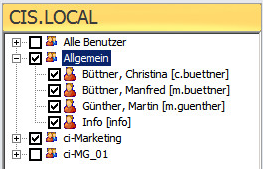 Nur ausgewählte Gruppen: Grundsätzlich stehen nur Gruppen mit zugewiesener Vorlage zur Auswahl. Alle anderen werden ignoriert (wie sonst auch bei allen anderen automatischen Abläufen). Aktivieren Sie diese Option, um bestimmte Gruppen zu selektieren. Die Aktion beschränkt sich auf alle Mitglieder der ausgewählten Gruppe(n). [Beachten Sie: Die Auswahl bezieht sich ausschließlich auf Gruppen.]{.underline} Auch wenn es derzeit noch möglich ist einzelne Benutzer auszuwählen, wird dies beim Durchlauf ignoriert. Hintergrund: Das verwendete Control lässt es derzeit nicht anders zu. Wir werden in Kürze eine Alternative implementieren.
Nur ausgewählte Gruppen: Grundsätzlich stehen nur Gruppen mit zugewiesener Vorlage zur Auswahl. Alle anderen werden ignoriert (wie sonst auch bei allen anderen automatischen Abläufen). Aktivieren Sie diese Option, um bestimmte Gruppen zu selektieren. Die Aktion beschränkt sich auf alle Mitglieder der ausgewählten Gruppe(n). [Beachten Sie: Die Auswahl bezieht sich ausschließlich auf Gruppen.]{.underline} Auch wenn es derzeit noch möglich ist einzelne Benutzer auszuwählen, wird dies beim Durchlauf ignoriert. Hintergrund: Das verwendete Control lässt es derzeit nicht anders zu. Wir werden in Kürze eine Alternative implementieren.Ignoriere bereits abwesende: Ignoriert alle bereits abwesenden Benutzer, so dass deren Abwesenheitsnotiz nicht verändert wird. Diese Option können Sie bei den Aktionen Initialisieren sowie alle abwesend / anwesend setzen verwenden.
3 – Aufgabe ausführen
Führt die Aufgabe aus. Es öffnet sich ein Dialogfenster. Bestätigen Sie die Ausführung durch Klick auf „Start”. Im Dialog wird Ihnen bei der Ausführung ein Protokoll / Log angezeigt.